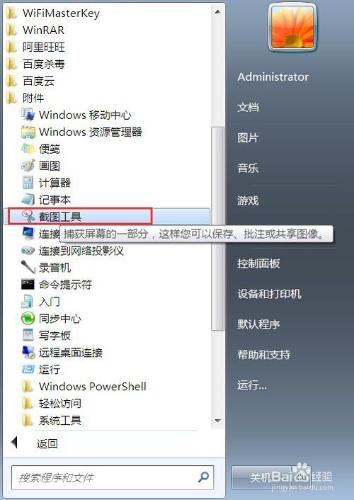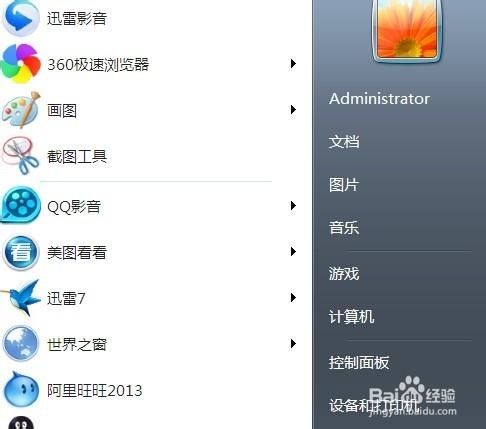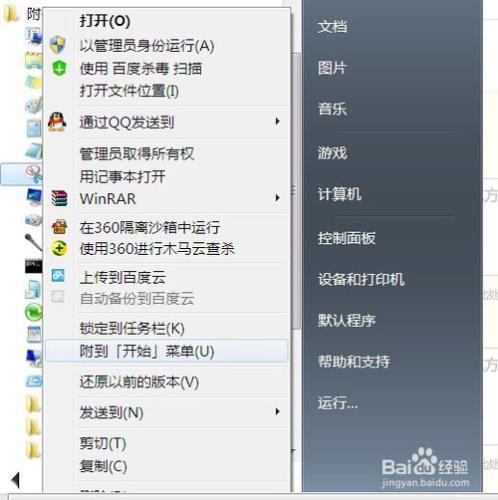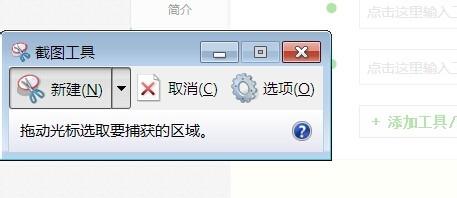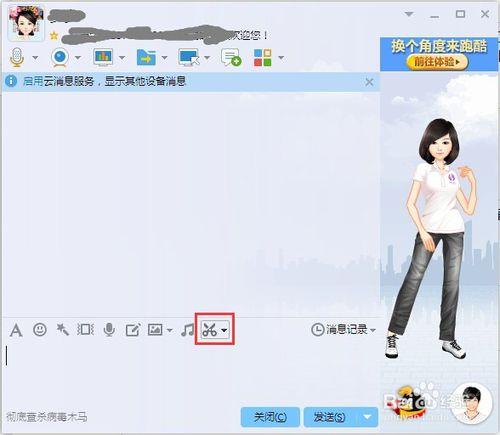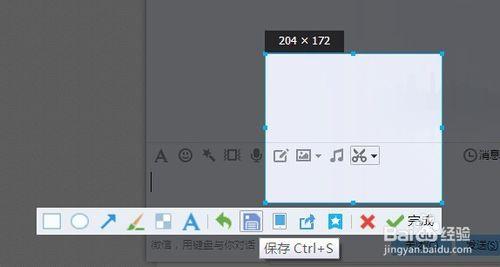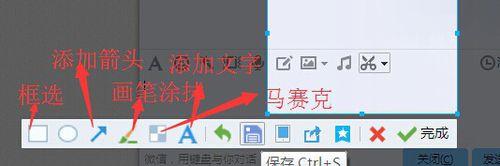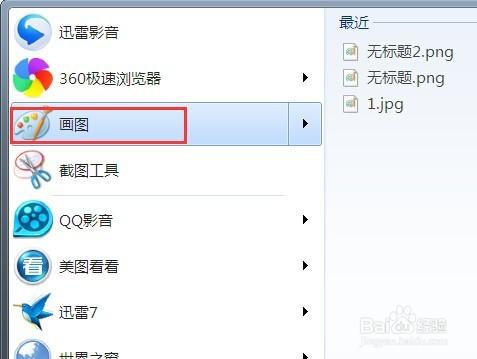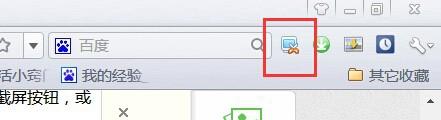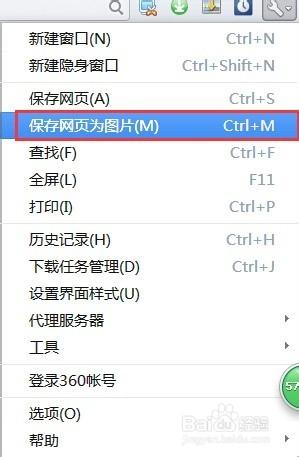多種簡便截圖方法、截取完整網頁方法?
截圖是常用的技巧,以下是個人常用的截圖方法。
方法/步驟
使用系統自帶的截圖工具,在開始菜單中點擊“附件”-截圖工具,然後使用鼠標拖動截圖範圍,點擊保存。如果經常使用,可以右鍵點擊截圖工具,附到開始菜單,可以省去點擊“附件”的步驟。
聊天軟件截屏,常用的聊天軟件比如QQ,不光可以在聊天時截屏,還能夠在qq後臺運行時,通過快捷鍵,快速截取和保存所需圖片。方法是點擊截屏按鈕,或者在後臺運行時按Ctrl+Alt+A,然後點擊保存,即能保存所需文件。
使用聊天軟件的截圖功能,同時可以用到一些貼心功能,截圖時,選取完截圖區域後,如果需要添加文字標註,框選重點,或者用畫筆遮蓋一些敏感的內容,
電腦自帶快捷鍵截屏。在大部分時候,直接按鍵盤上的print鍵,(筆記本上有可能是prtsc)然後打開附件-畫圖,ctrl+v黏貼,然後點擊保存。這個方法大部分針對的是整個電腦屏幕,如有需要也可以在畫圖中使用剪切等方法得到想要的步伐。
瀏覽網頁時的截圖方法比較多,除了以上幾種,常見的瀏覽器一般自帶截圖工具,如果找不到,也可以嘗試在瀏覽器的設置擴展中安裝截圖插件。
有時上網瀏覽時,需要截取整個網頁,可是有些網頁長度比電腦屏幕長得多,那麼以上幾種方法只能針對屏幕,就無能為力了,這時候如果用360瀏覽器可以使用ctrl+m鍵,方便截取整個網頁。如果使用其他瀏覽器,可以嘗試在設置-快捷鍵或擴展功能中尋找同樣方法。
注意事項
每種方法都有多種附加功能可以實現更多截圖效果。